如何提升 Mac 系统速度
分類: PC零組件 新品報導 11/10/2016
許多人喜愛也必須使用Apple 電腦來實現優異的工作效能。但與任何其他系統一樣,Mac 系統的速度也會隨著時間的推移而變慢。隨著對應用程式和程式需求的不斷增加,它們會消耗大量系統資源(特別是記憶體),使用者也會逐漸失去 Mac 系統賴以聞名的快速、及時回應性能。當Mac 系統運行異常緩慢時,執行應用程式感覺就像推著一塊巨大石頭上山,浪費時間、精力,消磨耐心。而多半系統速度變慢的原因,其問題不在於Mac,在於系統元件。系統元件隨著新技術發展與功能要求,必須適時更新,利用一次性、簡單又快速的方式,升級記憶體 (DRAM) 和固態硬碟 (SSD),就能有效提升系統速度,並讓系統保持長久可用。
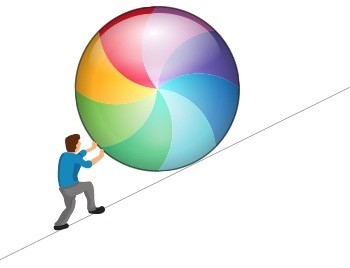
只需安装更多記憶體和 SSD 即可提升Mac系统速度與性能表現。
升級記憶體是提高 Mac效能的有效方法之一,因為幾乎所有電腦操作都依賴記憶體,有盡可能多的記憶體很重要。且因大多數舊 Mac 系統沒有配備備用記憶體,所以如能在系統的每個記憶體插槽中插入其可以容納的最大密度(以 GB 為單位)DRAM 模組,就可直接提升系統效能。
同時,升級SSD 也能提高 Mac效能,主要是因為大多數舊 Mac 系統都預裝了儲存技術過時的傳統硬碟,而 SSD 利用尖端快閃記憶體,沒有容易故障且性能緩慢的小活動零件,能以數位方式極速存取資料,讓系統的工作速度比以往快 6 倍,並同步提高耐用性、可靠性和效能表現。
全球領先業界的記憶體和儲存升級品牌Crucial,就針對Apple愛用者推出Mac專用記憶體。升級Mac專用記憶體,能夠快速提高系統的回應能力、加快應用程式運行速度、以及輕鬆實現多工處理。而Crucial的MX300 系列固態硬碟 (SSD),因採用 Micron® 3D NAND 技術,能提供一流的效能與高耐用度,並包含多種進階功能(AES 256-位元硬體加密技術、RAIN 技術將資料儲存在磁碟機的多個位置以提升可靠度、特定資料防護、過熱保護),也適合將其安裝在Mac系統上,即時提升系統效能,對於系統啟動、載入程式、保存資料、傳輸文件等日常工作效率有很大的幫助。

依照三個步驟,完成升級Mac系統、提升系統速度。
1. 驗證相容性,選擇合適的升級產品
2. 無需經驗,按照安裝指南完成記憶體和SSD安裝
3. 立即安裝
驗證相容性,選擇合適的升級產品
Mac 系統使用者絕對知道相容性的重要性。不是每一個 Mac系統都可以升級。為此Crucial了解到對消費者來說,如何挑選適合且相容的記憶體和儲存設備是一大難題,因而推出了一個線上配對選購工具,方便進行線上快速查詢。只要進入 Crucial 官網首頁簡單回答 3 個問題,Crucial 線上配對選購工具就能在60秒內提供你相對應的相容元件清單,把你所需要的一一列出。完成相容性查詢後,Mac系統使用者就能很快的找出適合升級的記憶體和SSD。
接著,必須確認你的Mac系統中有多少記憶體和相關規格。以記憶體為例,比對現有系統的規格容量與所有可相容的規格容量記憶體,就能知道你的系統還能升級多少記憶體。
確認Mac系統規格的方式是,先點擊Mac螢幕左上角的Apple符號,出現下拉式選單,點選”關於這台Mac”,跳出瀏覽畫面,畫面上將清楚列出型號、作業系統版本、記憶體(GB容量、速度、支援技術如DDR3、DDR2)等資訊。
如果你的Mac系統是2011年或更新版本,下表是根據Apple規格可以使用或配置的記憶體容量條列。 透過在系統中安裝盡可能多的記憶體,即可提高效能。
無需經驗,安裝記憶體和SSD超簡單
安裝記憶體和SSD就如同更換電視遙控器的電池一樣容易。買到合適容量大小的產品、打開系統上蓋、找到插槽插入記憶體和SSD,完成安裝後,系統運作與反應速度立刻變快、可輕鬆執行多工處理。此外Crucial更提供安裝硬體所需要的詳細安裝指南,依循安裝指南,即便沒有任何安裝經驗的Mac系統使用者都能輕鬆完成安裝,約莫5 分鐘就可完成記憶體安裝(SSD 耗時也不長)。Crucial擁有 70 多個 Mac 系統和所有類型 Mac(Mac Pro®、Mac Mini®、MacBook®、MacBook Pro® 和 iMac®)的記憶體安裝指南和 SSD 安裝指南。
立即安裝
升級Crucial記憶體和 SSD ,是最快速、簡單且經濟的升級方式,一次就能提升 Mac 系統速度,並延長其使用壽命。不猶豫、立即安裝,才能馬上解決系統變慢的問題。



